Apple Watch er en fantastisk motivator for at komme i form, ikke kun takket være de ringe, du kan lukke, men også på grund af Apple Watch-funktionerne til deling af aktivitet på enheden.
Apple har en sektion af aktivitetsappen på Apple Watch, der er dedikeret til at dele din aktivitet med dine venner. Du kan endda bruge denne sektion til at konkurrere med dem, hvilket du kan læs mere om her.
I dette indlæg vil jeg fokusere på, hvordan du starter og stopper med at dele din aktivitet, samt undersøger flere forskellige måder, du kan bruge denne funktion til at motivere dig selv og dine venner.
Indhold
-
Sådan deler du din Apple Watch-aktivitet på Apple Watch
- Sådan deler du din Apple Watch-aktivitet på iPhone
-
Sådan stopper du med at dele Apple Watch-aktivitet
- Sådan stopper du med at dele din Apple Watch-aktivitet på iPhone
- Sådan ser du dine venners Apple Watch-aktivitet
- Hvilken aktivitet deles, når du deler din Apple Watch-aktivitet?
- Sådan deler du dine Apple Watch-ringe uden at dele din aktivitet
- Sådan sender du beskeder til dine aktive Apple Watch-venner
-
Gør din Apple Watch-aktivitet engagerende og sjov
- Relaterede indlæg:
Sådan deler du din Apple Watch-aktivitet på Apple Watch
Det er super enkelt at dele Apple Watch-aktivitet med dine venner. For at starte skal du åbne Aktivitet app på Apple Watch. Det er den, der ligner, at din aktivitet ringer.
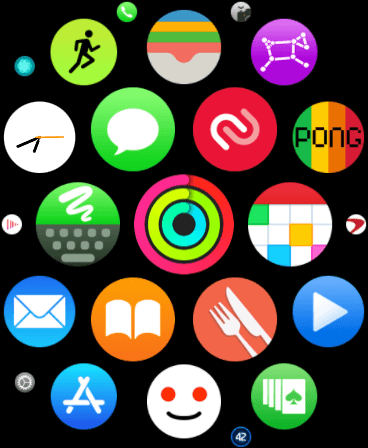
Stryg derefter til højre, rul ned og tryk Inviter en ven.
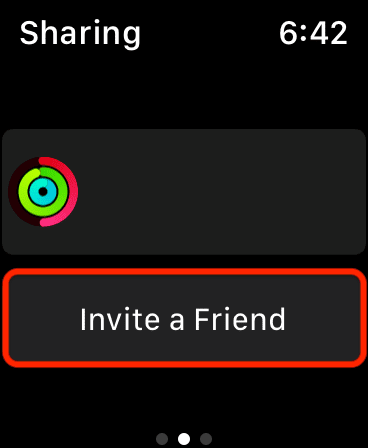
Dette vil vise listen over alle dine iPhone-kontakter. Dette er vigtigt, fordi du ikke kan dele din aktivitet med nogen, der ikke er en kontakt på din iPhone.
Tryk på navnet på den, du vil begynde at dele din aktivitet med. Hvis de har et Apple Watch, vil dette sende dem en notifikation. Hvis de ikke har et Apple Watch, sker der ikke noget.
Derfra er alt, hvad du kan gøre, at vente og se, om de accepterer din invitation! Hvis de gør det, vil du se deres navn vises i den samme sektion af Apple Watch Activity-appen, hvor du inviterede dem.
Sådan deler du din Apple Watch-aktivitet på iPhone
Hvis du ikke vil bruge dit Apple Watch til at dele aktivitet med nogen, kan du lige så nemt gøre det på din iPhone. Sådan gør du.
Åbn Fitness app på iPhone. Hvis du ikke har det installeret, Klik her for at downloade den fra App Store. Fitness-appen er kun spejlappen til Activity-appen på Apple Watch. Jeg ved ikke hvorfor de har forskellige navne!
Når den er åbnet, skal du trykke på fanen i nederste højre hjørne af appen mærket Deling.
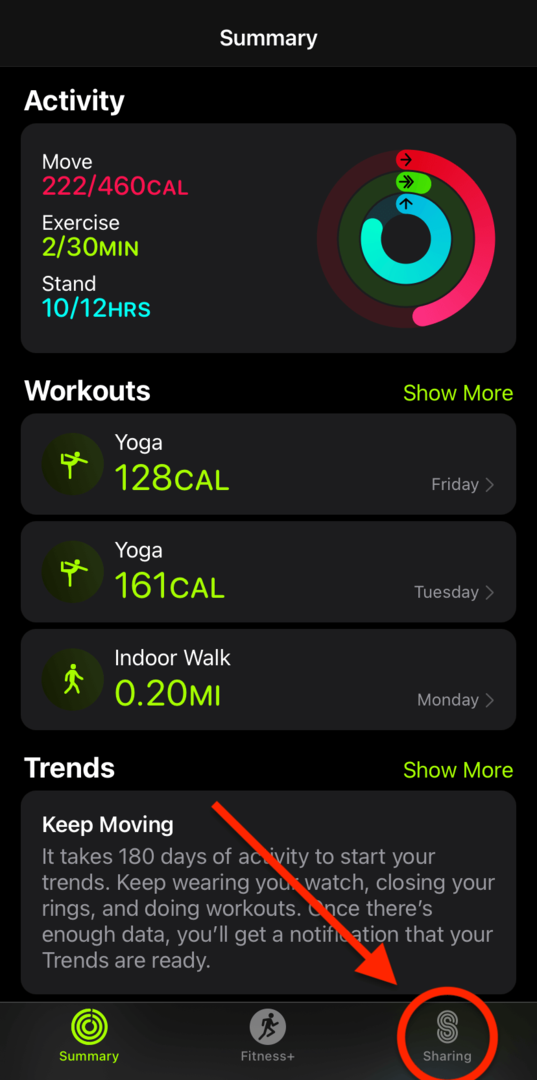
Tryk derefter på Invitere ikon i øverste venstre hjørne.
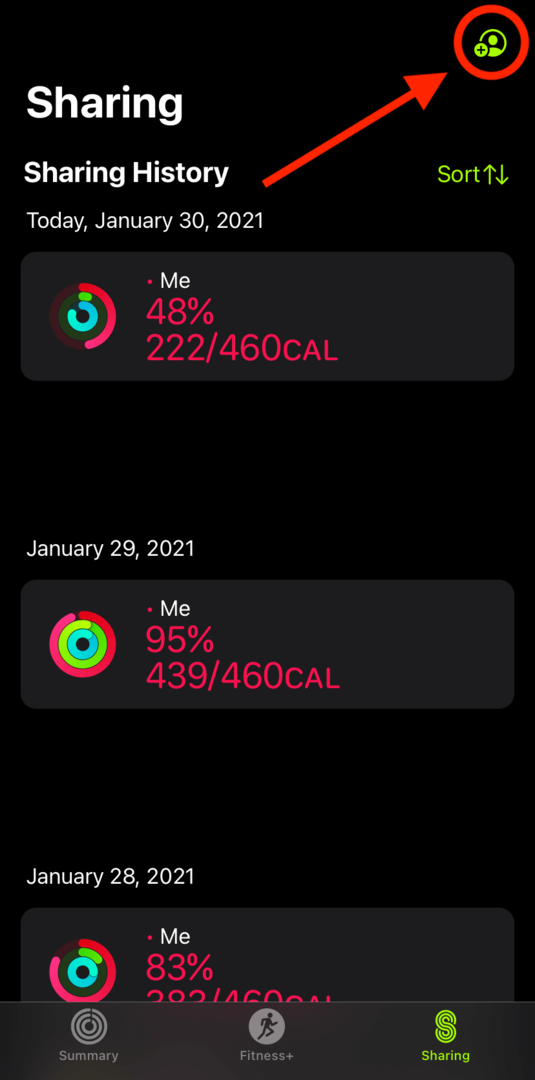
Tryk derefter på + ikonet øverst til højre.
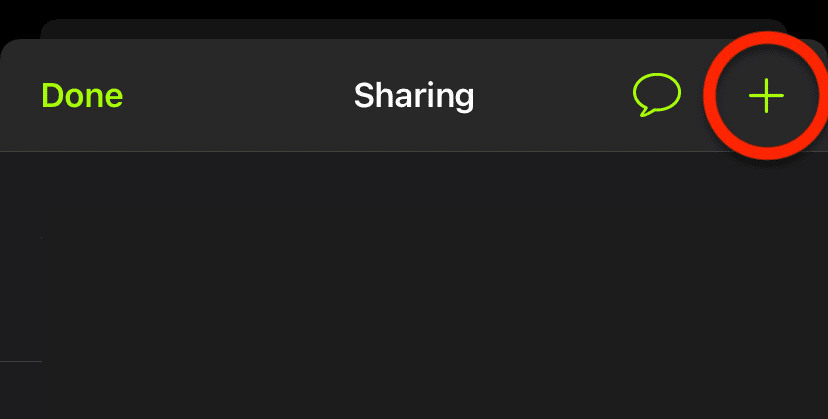
Alt, der er tilbage at gøre på den næste skærm, er at indtaste navnet eller telefonnummeret på den person, du vil dele din aktivitet med.
Det er her tingene adskiller sig! I modsætning til Apple Watch, som sender invitationen til den anden persons Apple Watch, sender denne app den via tekst. Så du kan invitere alle til at dele deres aktivitet, ikke kun Apple Watch-brugere. Og du kan invitere personer, der ikke er i dine kontakter.
Uanset hvem du beslutter dig for at invitere, vil du ende med at vente på, at de accepterer eller afviser din invitation, ligesom før.
Og det er det!
Sådan stopper du med at dele Apple Watch-aktivitet
Der er to måder at stoppe med at dele Apple Watch-aktivitet med dine venner. Den første involverer at skjule din aktivitet, men beholde dem som en Apple Watch-ven. Og den anden involverer fuldstændig fjernelse af dem som en ven fra dit Apple Watch.
På dit Apple Watch skal du åbne Aktivitet app. Stryg til højre, rul, indtil du finder den ven, du vil fjerne, og tryk på vedkommendes navn. Det vil bringe dig her:
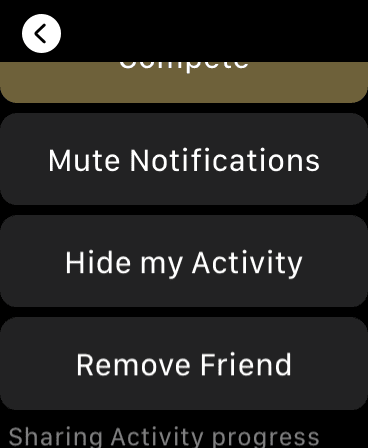
På denne skærm skal du rulle til bunden. Her vil du se fire forskellige muligheder:
- Konkurrere. Denne mulighed vil invitere den anden person til en Apple Watch-konkurrence. Det er ikke det, vi ønsker at gøre lige i dette øjeblik, så ignorer det.
- Slå notifikationer fra. Denne mulighed vil stadig dele din aktivitet med denne person. Du får dog ikke notifikationer, når de gennemfører en træning eller lukker en ring. De vil dog stadig modtage meddelelser fra dig.
- Skjul min aktivitet. Dette vil ikke kun stoppe med at sende denne person meddelelser, når du afslutter en træning eller lukker en ring, men det vil skjule al din aktivitet helt. Det betyder, at de ikke vil se nogen data, når de trykker på dit navn i Aktivitet app. Dette er let reversibelt til enhver tid.
- Fjern ven. Hvis du trykker på denne mulighed, fjernes denne person fra din Apple Watch-deling helt. Den eneste måde at konkurrere med dem eller dele data med dem efter at have fjernet dem ville være at sende dem endnu en invitation til at dele aktivitet med dig.
Sådan stopper du med at dele din Apple Watch-aktivitet på iPhone
På iPhone er denne proces lige så nem. Åbn Fitness app og tryk på Deling fanen nederst på skærmen. Rul derefter, indtil du ser den person, du vil stoppe med at dele aktivitet med, og tryk på vedkommendes navn.
Ved at scrolle lidt ned, vil du se det samme Konkurrer med Friend, Slå notifikationer fra, Skjul min aktivitet, og Fjern ven muligheder fra før. Tryk på det, der giver det passende niveau af privatliv til dig.
Og det er det! Det er alt, hvad der er for at afslutte din aktivitetsdeling med venner.
Sådan ser du dine venners Apple Watch-aktivitet
Når du er begyndt at dele din aktivitet med dine venner på Apple Watch, kan du tjekke, hvordan de klarer sig hver dag. Jeg synes, det er en stor motivator, da det viser mig, at det er mere muligt at lukke mine ringe, end det nogle gange føles.
For at se denne aktivitet på Apple Watch skal du åbne Aktivitet app, stryg til højre, og rul gennem dine venner for at se, hvor store fremskridt de har gjort på deres ringe.
For mere detaljeret information skal du trykke på hver persons navn for at se mere præcise detaljer, såsom hvor mange minutter de har trænet. Du vil dog ikke kunne se detaljer, såsom hvor mange kalorier de forbrændte under en træning, eller hvad deres puls var.
For at se denne aktivitet på iPhone skal du åbne Fitness app, tryk på Deling fanen, og tryk på navnet på den ven, hvis aktivitet du vil se.
Hvilken aktivitet deles, når du deler din Apple Watch-aktivitet?
Hvis du føler dig forsigtig med at dele din aktivitet, har du grund til at være paranoid. Vi lever trods alt i en æra, hvor persondata behandles som en handelsvare. Heldigvis er Apple meget klar over, hvad de deler med dine venner, samt hvordan de deler det.
Venner, du deler din Apple Watch-aktivitet med, kan se:
- Hvor store fremskridt du har gjort på dine aktivitetsringe.
- Hvor mange kalorier du har forbrændt
- Hvor mange minutter du har trænet
- Hvor mange timer du har stået for
- Hvor mange skridt du har taget den dag
- Hvor langt du har rejst til fods/cykel den dag
- En meddelelse hver gang du gennemfører en træning.
- Uanset om en træning, du gennemførte, blev udført med Fitness+
- En notifikation hver gang du lukker et ring, og når du lukker alle tre ring
Udover disse aktivitetsoplysninger kan dem, du vælger at dele din Apple Watch-aktivitet med, også se din iCloud-e-mailadresse. Dette skyldes, at den bruger din iCloud-konto til at dele aktivitetsoplysningerne.
Apple modtager også de aktivitetsdata, du vælger at dele med dine venner. Det er fordi det skal trække disse data fra dig, så det kan skubbe det ud til dine venner. Disse data gemmes dog ikke længe og bruges ikke til andet end at dele med dine venner.
Sådan deler du dine Apple Watch-ringe uden at dele din aktivitet
For dem, der ønsker at dele deres aktivitetsringe med andre, men ikke ønsker at dele alle aktivitetsdataene beskrevet ovenfor, kan du gøre det! Der er to måder at gøre dette på.
Den første metode er at tage et skærmbillede. Åbn Holde øje app på din iPhone, skal du sørge for, at du er på Mit ur fanen nederst på skærmen, og tryk på Generel.
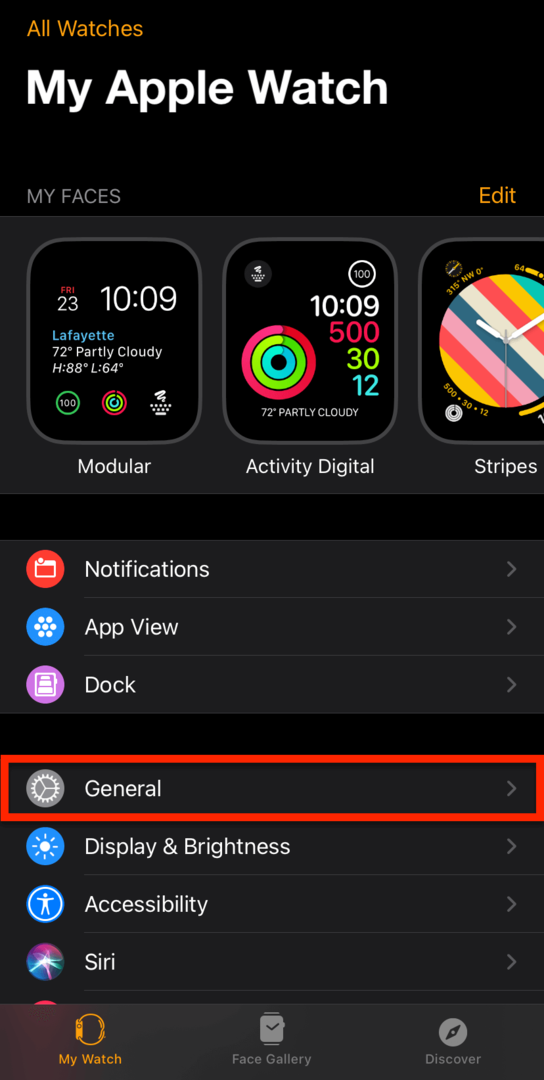
Derfra skal du rulle ned og trykke på kontakten ved siden af Aktiver skærmbilleder, og sørg for, at den er grøn.
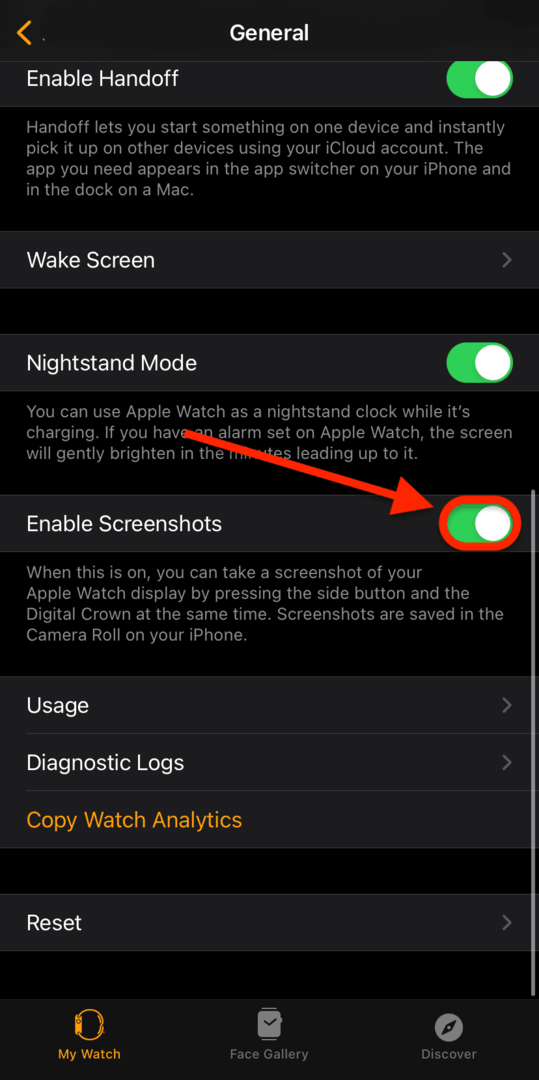
Åbn derefter Aktivitet app på dit Apple Watch og skærmbillede dine aktivitetsringe ved at trykke på den digitale krone og sideknappen på samme tid. Du kan finde og dele dette skærmbillede fra Fotos app på din iPhone.
Den anden metode bruger din iPhone. Åbn Fitness app på din iPhone, tryk på Deling fanen nederst på skærmen, og tryk på Mig til den dag, hvis ringe du vil dele.
På den næste skærm vil du se en Del ikonet øverst til højre.
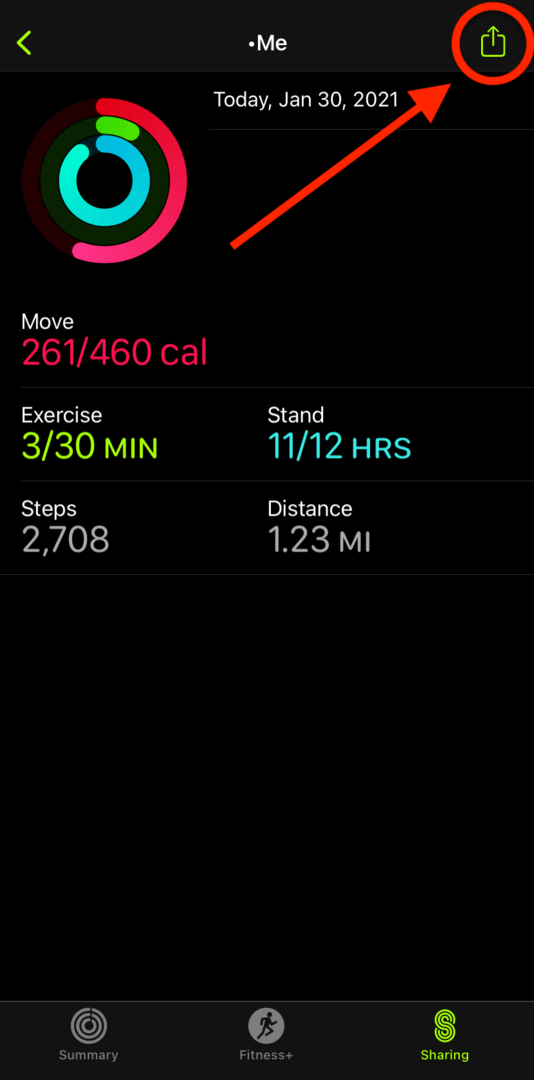
Tryk på den, og vælg, hvordan du vil dele dine ringe. Dette sender et statisk billede af dine aktivitetsringe til den person.
Og det er det!
Sådan sender du beskeder til dine aktive Apple Watch-venner
En anden sjov måde at interagere med dine venner på Apple Watch er at sende dem aktivitetsbeskeder. Dette er beskeder, du sender for at motivere og fremme venlig konkurrence blandt dine venner. Det er nemt at sende disse beskeder.
For at sende aktivitetsbeskeder til venner skal du vente, indtil du får en notifikation fra deres Apple Watch. Måske har de lige afsluttet en træning eller gennemført alle tre ringe.
Når du får denne notifikation, skal du trykke på den, rulle ned og trykke på Svar.
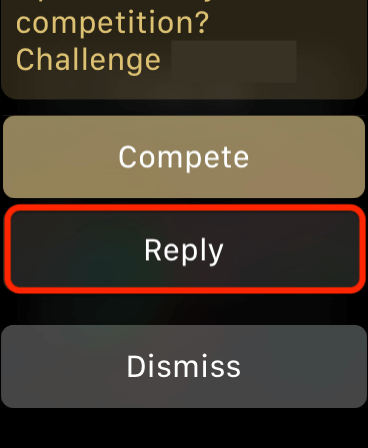
Det giver dig mulighed for at sende en kort besked til dem. Du kan vælge at være lykønsknings- eller halsbrækkende, afhængigt af hvor konkurrencedygtig du føler dig.
Gør din Apple Watch-aktivitet engagerende og sjov
Formålet med at dele din Apple Watch-aktivitet med andre er at gøre processen med at lukke dine ringe og holde sig i form så sjov som muligt. Hvis du finder denne konkurrence stressende eller demotiverende, så tøv ikke med at træffe foranstaltninger for at begrænse din eksponering for den. Husk, det vigtigste er at forbedre din kondition!